Configurare la rete WAN virtuale per Azure NetApp Files
È possibile configurare volumi di Azure NetApp Files con funzionalità di rete Standard in una o più reti virtuali spoke rete WAN virtuale. rete WAN virtuale reti virtuali spoke consentono l'accesso al servizio di archiviazione file a livello globale nell'ambiente rete WAN virtuale.
Le distribuzioni globali rete WAN virtuale possono includere qualsiasi combinazione di rami diversi, point-of-presence (PoP), utenti privati, uffici, reti virtuali di Azure e altre distribuzioni multicloud. È possibile usare SD-WAN, VPN da sito a sito, VPN da punto a sito ed ExpressRoute per connettere i diversi siti a un hub virtuale. Se si dispone di più hub virtuali, tutti gli hub saranno connessi in mesh completa in una distribuzione standard rete WAN virtuale.
Per altre informazioni sui rete WAN virtuale, vedere Che cos'è Azure rete WAN virtuale?
Il diagramma seguente illustra il concetto di distribuzione del volume di Azure NetApp Files in uno o più spoke di un rete WAN virtuale e l'accesso ai volumi a livello globale.
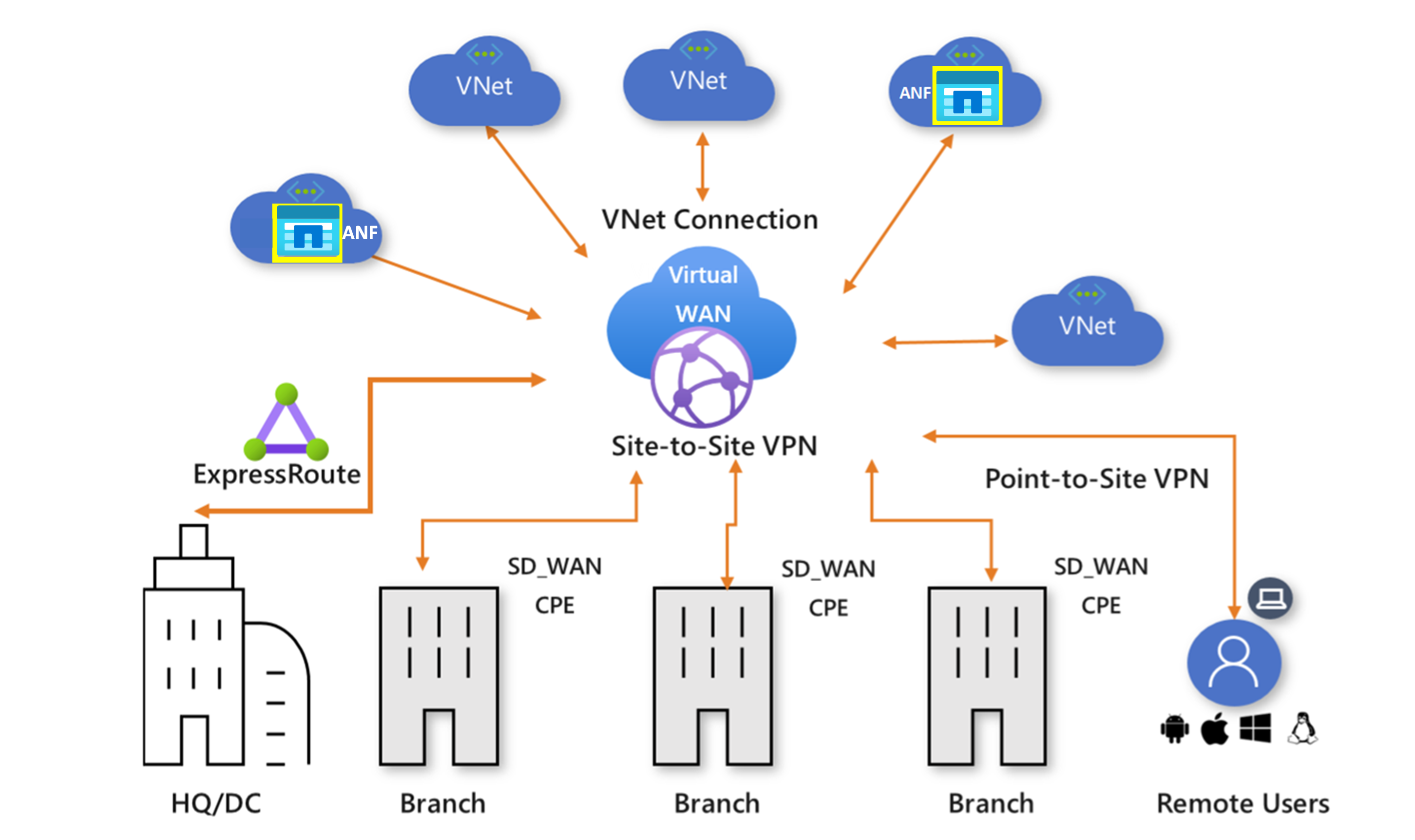
Questo articolo illustra come distribuire e accedere a un volume di Azure NetApp Files tramite rete WAN virtuale.
Considerazioni
- La connettività di Azure NetApp Files su rete WAN virtuale è supportata solo quando si usano funzionalità di rete Standard. Per altre informazioni, vedere Topologie di rete supportate.
Operazioni preliminari
Prima di procedere con la configurazione della rete WAN virtuale per Azure NetApp Files, confermare:
- È stato configurato almeno un hub virtuale all'interno dell'ambiente rete WAN virtuale. Per informazioni sulle impostazioni dell'hub virtuale, vedere Informazioni sulle impostazioni dell'hub virtuale.
- È stata connessa almeno una rete virtuale spoke all'hub virtuale per la distribuzione dei volumi di Azure NetApp Files. Per informazioni, vedere Connettere una rete virtuale a un hub rete WAN virtuale.
- È disponibile spazio indirizzi sufficiente all'interno della rete virtuale spoke selezionata (almeno uno spazio /28) per la creazione di una subnet dedicata per Azure NetApp Files.
Distribuire un volume di Azure NetApp Files
Dopo aver selezionato una rete virtuale spoke, è possibile creare la subnet di Azure NetApp Files delegata all'interno della rete virtuale come parte del processo di distribuzione di Azure NetApp Files. Se la subnet è già stata creata, vedere Delegare una subnet ad Azure NetApp Files.
La distribuzione del volume di Azure NetApp Files con funzionalità di rete Standard in una rete virtuale spoke rete WAN virtuale è lo stesso processo di distribuzione in qualsiasi rete virtuale. Per la procedura di distribuzione, vedere Configurare le funzionalità di rete per un volume di Azure NetApp Files.
Instradare il traffico di Azure NetApp Files dall'ambiente locale tramite Firewall di Azure
Questo diagramma illustra il routing del traffico dall'ambiente locale a un volume di Azure NetApp Files in una rete virtuale spoke rete WAN virtuale tramite un hub rete WAN virtuale con un gateway VPN e un firewall di Azure distribuito all'interno dell'hub virtuale.
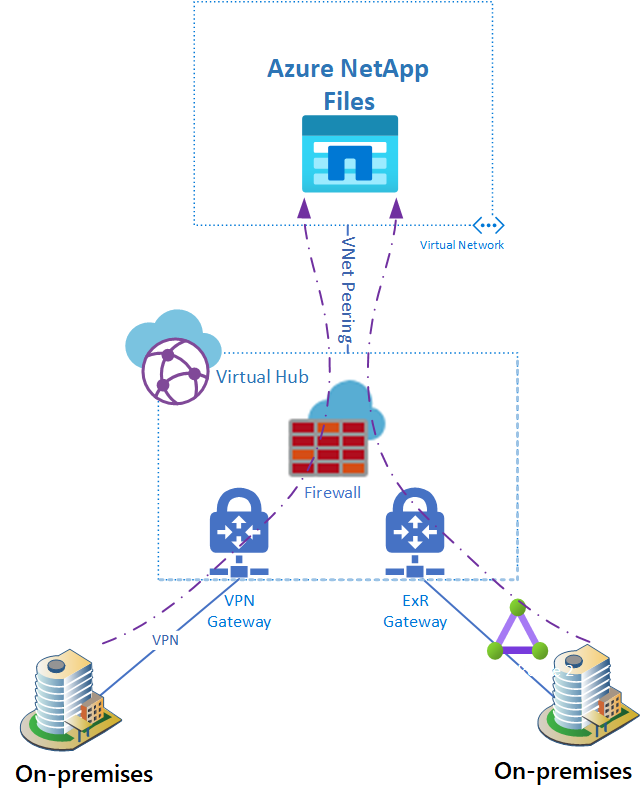
Per informazioni su come installare un Firewall di Azure in un hub rete WAN virtuale, vedere Configurare Firewall di Azure in un hub rete WAN virtuale.
Per forzare flussi di traffico diversi tramite il Firewall di Azure installato nell'hub, vedere Come configurare rete WAN virtuale i criteri di routing e la finalità di routing dell'hub.
Per forzare il traffico associato ad Azure NetApp Files attraverso Firewall di Azure nell'hub rete WAN virtuale, le route effettive dell'hub virtuale devono avere l'indirizzo IP specifico del volume di Azure NetApp Files che punta al Firewall di Azure.
L'immagine seguente del portale di Azure mostra un hub virtuale di esempio di route valide. Nel primo elemento l'indirizzo IP è elencato come 10.2.0.5/32. Il prefisso di destinazione della voce di routing statico è <IP-Azure NetApp Files-Volume>/32e l'hop successivo è Azure-Firewall-in-hub.
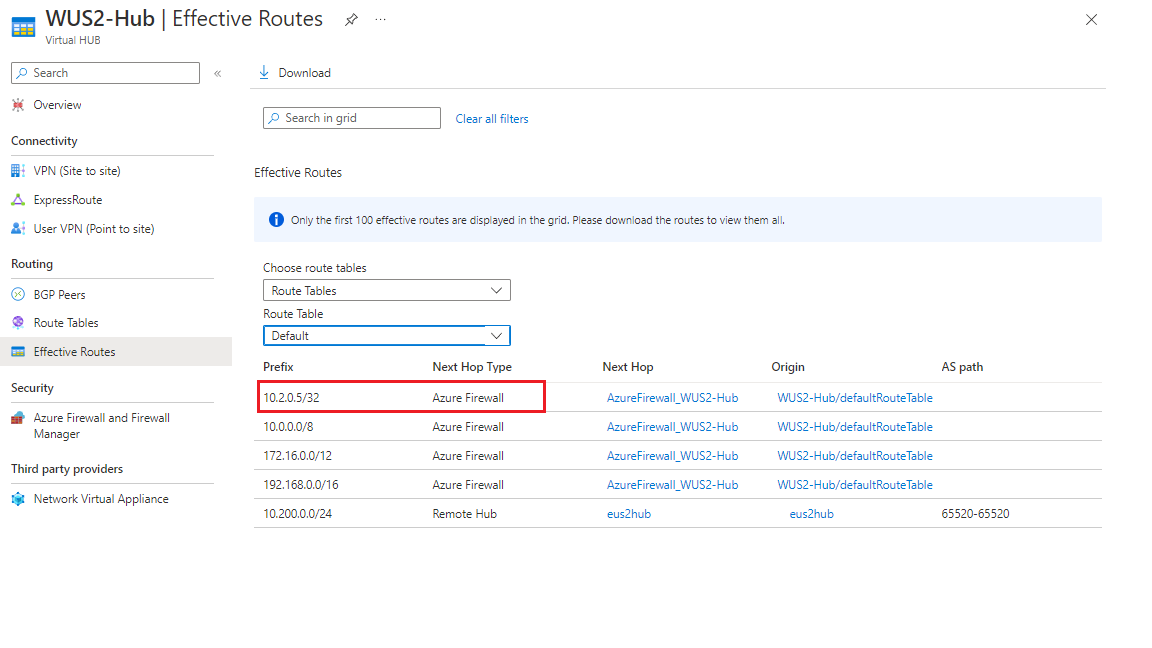
Importante
Il montaggio di Azure NetApp Files sfrutta gli indirizzi IP privati all'interno di una subnet delegata. È necessario il prefisso della subnet delegata del volume di Azure NetApp Files o un indirizzo IP più specifico, anche se un CIDR a cui appartiene l'indirizzo IP del volume di Azure NetApp Files punta al Firewall di Azure come hop successivo. Ad esempio, il prefisso della subnet 10.2.0.0/24 o 10.2.0.5/32 deve essere elencato anche se 10.0.0.0/8 è elencato con il Firewall di Azure come hop successivo.
Importante
Se la finalità di routing è abilitata nell'hub della rete WAN virtuale, usare un prefisso delle dimensioni della subnet delegata o una route più specifica con l'hop successivo per Firewall di Azure. A tale scopo, aggiungere un prefisso nell'opzione Prefissi aggiuntivi nella finalità di routing.
Elencare l'indirizzo IP del volume di Azure NetApp Files nelle route valide dell'hub virtuale
Per identificare l'indirizzo IP privato associato al volume di Azure NetApp Files:
- Passare ai volumi nella sottoscrizione di Azure NetApp Files.
- Identificare il volume che si sta cercando. L'indirizzo IP privato associato a un volume di Azure NetApp Files viene elencato come parte del percorso di montaggio del volume.
Modificare le route valide dell'hub virtuale
È possibile apportare modifiche alle route valide di un hub virtuale aggiungendo route in modo esplicito alla tabella di route dell'hub virtuale.
- Nell'hub virtuale passare a Tabelle di route.
- Selezionare la tabella di route da modificare.
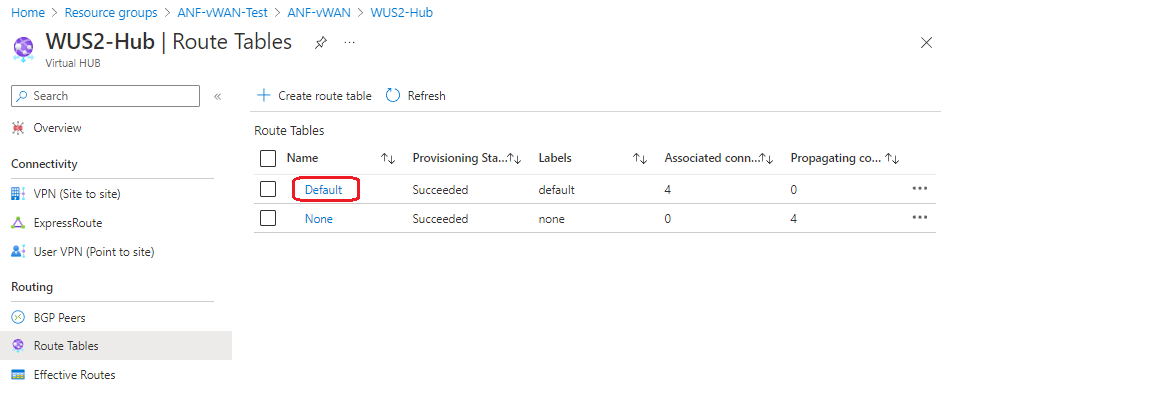
- Scegliere un nome di route e quindi aggiungere il prefisso di destinazione e l'hop successivo.
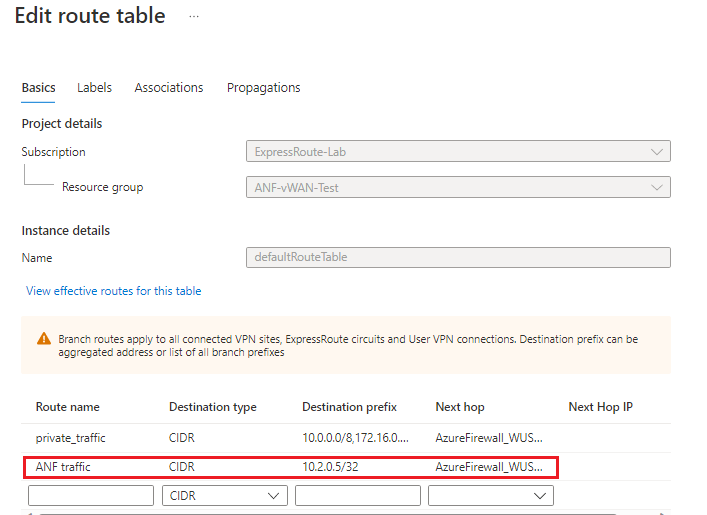
- Salva le modifiche.
